Hur man fixar iCloud säger fullständigt men det är inte fel
Som en del av Apple-ekosystemet fungerar iCloud somnavet för alla enheter som en användare äger. Men det är också en molnlagringstjänst som en användare kan använda för att lagra och säkerhetskopiera data från sina enheter. Men i likhet med andra molnlagringstjänster finns det en gräns för hur mycket data du kan ladda upp till iCloud. Numret är parallellt med lagringsplanen som du har prenumererat på. Den grundläggande fria är begränsad till 5 GB.
Problemet är, iCloud berättar iCloud för användare att deras lagring är full medan det inte är. Hur löser du problemet?
Problem med säkerhetskopieringsstorlek
Så iCloud säger att din lagring är full medandu är säker på att det inte är det. Innan du skjuter tusentals arga brev till Apples kundtjänst kan det vara klokt att analysera problemet först. Det kan vara så att din lagring verkligen är full men du känner inte till det.
Den troliga orsaken är den automatiska säkerhetskopian. Som standard kommer dina enheter att säkerhetskopiera allt i iCloud inklusive kontakter, kalendrar och specifika tredjepartsappar. Du kan bestämma detta genom att titta på Inställningar> iCloud> Lagring och säkerhetskopiering> Hantera lagring.
Den fulla lagringsvarningen visas när den förväntade storleken på nästa säkerhetskopia är större än det lediga lediga utrymmet.
Du kan minska storleken på den förväntade säkerhetskopian på iOS genom att titta på Nästa säkerhetskopieringsstorlek.

Om reservstorleken är mer än din lagringutrymme kan hantera, du kan minska storleken genom att stänga av några av de största artiklarna och försöka säkerhetskopiera igen. Men om det fortfarande finns lite utrymme kvar och du fortfarande får hela lagringsmeddelandet kan du kontakta Apple Support och få ditt konto fixat.
Foton och videor Problem
Har du aktiverat iCloud Photo Library? Om du gör det kan det vara orsaken till problemet. Det mest uppenbara problemet är att dina foton och videor helt enkelt hopar sig till det belopp som överstiger din maximala lagring.
Men det finns den mindre uppenbara orsaken. Många, till och med de mest beräkningsbara, glömde att borttagna media kunde lagras i iCloud upp till 30 dagar innan det försvinner för alltid. Du kanske tror att du har tagit bort tillräckligt för att reservlagringsutrymmet är tillräckligt för mer data, men det raderade mediet fortfarande rymmer utrymme.
Det finns många sätt att hantera ditt iCloud Photo Library. Du kan göra det från din iOS-enhet, från Mac eller från alla enheter som använder webbversionen av iCloud.
Om du är på din Mac kan du gå till Systeminställningar> iCloud> Hantera.

Sedan kan du klicka på alternativ knapp bredvid foton för att börja hantera ditt molnbibliotek.
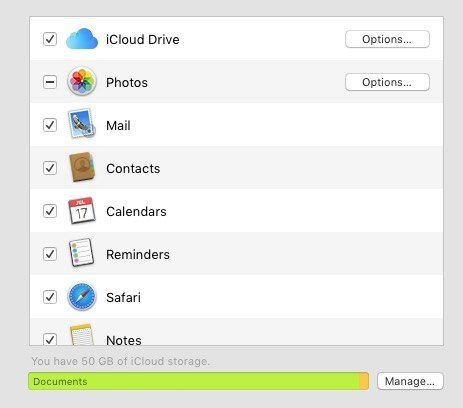
För att veta om det finns fel i din iCloudlagringsrapport, kan du jämföra beloppet genom att öppna iCloud-webbversionen och iCloud i systempreferensfönstret. Om numret är annorlunda betyder det att du ska kontakta Apple för att få hjälp.
Tyvärr, eftersom felet finns på servernsida, det finns inget sätt att du kan fixa problemet själv utan någon hjälp från Apple. Om du vill kontrollera vilken typ av data som har säkerhetskopierats till iCloud kommer ett iCloud-extraktorprogram att låta dig förhandsgranska alla data i ditt iCloud-konto.









